Как отправлять текстовые сообщения с компьютера с помощью Android сообщений

Теперь пользователи Android-телефонов могут отправлять SMS-сообщения с ПК или Mac на смартфоны с помощью функции Веб-версия сообщений, доступной в приложении Android сообщения. Ниже вы найдете инструкции по отправке текстовых сообщений с ПК с помощью приложения Android сообщения.
 Отправка текстовых сообщений с компьютера с помощью приложения Android сообщения
Отправка текстовых сообщений с компьютера с помощью приложения Android сообщения
Функция Веб-версия сообщений в приложении Android сообщения похожа на iMessage на Mac, которую пользователи устройств Apple используют в течение длительного времени.
После того, как ваш компьютер настроен на использование приложения Android сообщения, вы сможете отправлять SMS любому контакту в адресной книге прямо с вашего компьютера.
Веб-версия сообщений поддерживает текстовые сообщения на основе RCS, которая позволяет отправлять в текстовых сообщениях мультимедийный контент, такой как изображения, видео, GIF и т. д.
Как настроить Android сообщения на ПК или Mac
Все, что требуется для отправки текстовых сообщений с ПК с помощью приложения Android сообщения — это компьютер с любым веб-браузером (Chrome, Safari или другим) и Android-телефон.
Если на вашем Android-телефоне нет приложения Android сообщения, загрузите и установите его на свой телефон и следуйте инструкциям по настройке Android сообщений на ПК или Mac.
Откройте Chrome или любой другой веб-браузер на компьютере и перейдите к https://messages.android.com
Как только вы перейдете на веб-сайт, вы увидите QR-код на экране вашего компьютера вместе с инструкциями по сканированию QR-кода с помощью смартфона.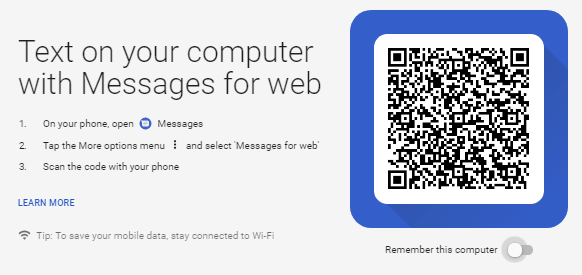
Вы также увидите всплывающее окно, позволяющее получать уведомления с сайта android.com. Вам нужно нажать «Разрешить», чтобы получать уведомления из приложения Android сообщения на вашем компьютере.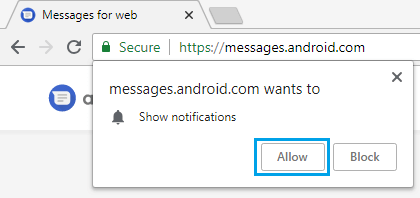
Затем откройте приложение Android сообщения на телефоне, нажмите меню в виде 3-х точек, расположенную в правом верхнем углу экрана, и в раскрывающемся меню выберите Веб-версия Сообщений.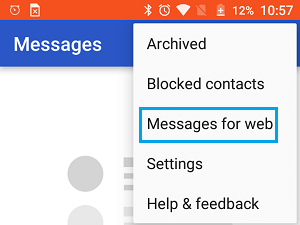
На следующем экране нажмите кнопку Сканировать QR-код и наведите свой телефон на экран компьютера, чтобы сканировать QR-код.
После сканирования QR-кода вы увидите все ваши сообщения на экране компьютера.
По существу, вы увидите веб-версию приложения Android сообщения на экране компьютера, и вы сможете использовать его так же, как вы используете приложение Android сообщения на своем телефоне Android.
Отправка SMS с компьютера с помощью Android сообщений
Чтобы написать новое сообщение, нажмите Новый чат, расположенный в левой части веб-интерфейса Android сообщений.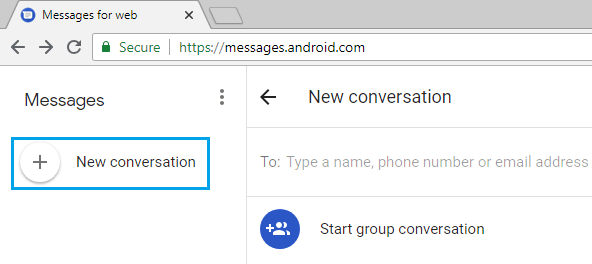
Аналогично, вы можете открыть любую группу сообщений на своем компьютере, для прочтения или ответа вашим контактам.
Вы можете начинать новые сообщения, отвечать на сообщения любого из ваших контактов, вставлять картинки, emoji и стикеры в свои сообщения.
Как выйти из Android сообщений на компьютере
Веб-интерфейс Android сообщений предназначен чтобы держать вас постоянно залогиненным в приложении Android сообщения. Закрытие вкладки браузера после использования веб-версии Android сообщений не выведет вас из аккаунта.
Чтобы выйти из Android сообщений на компьютере, нажмите значок меню, в виде 3-х точек, расположенный рядом с Сообщения, и нажмите Выйти в раскрывающемся меню.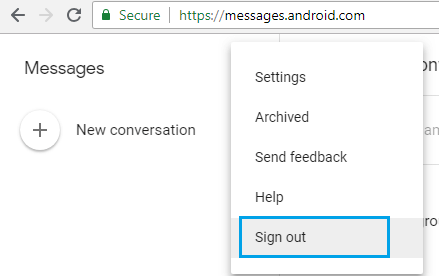
Требования к WiFi
Чтобы использовать Android сообщения на компьютере, вам необходимо убедиться, что телефон Android и компьютер всегда подключены к Интернету.
Совершенно не обязательно, чтобы и телефон, и компьютер были подключены к одной и той же сети WiFi.






